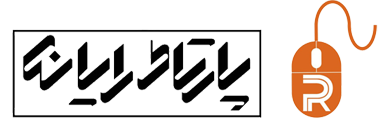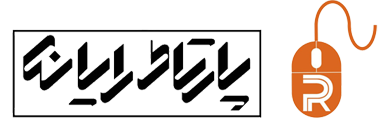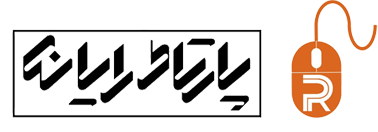آموزش رمز گذاری هارد اکسترنال
ویژگی اصلی هاردهای اکسترنال امکان جابهجایی بسیار بالای آنها است. با خرید هارد اکسترنال میتوانید به جای آنکه لپتاپتان را بین محل کار و خانه جابهجا کنید، میتوانید به راحتی فایلهای مورد نیازتان را روی یک هارد اکسترنال بریزید و همیشه همراه خودتان داشته باشید. اما جابهجایی زیاد هارد اکسترنال، میتواند دردسرهای خودش را هم داشته باشد. مثلاً اگر روی هاردتان اطلاعات مهمی داشته باشید، اتفاق خوشایندی نیست اگر هاردتان گم شود. از این رو رمز گذاری هارد اکسترنال میتواند روشی ایمن برای جلوگیری از به سرقت رفتن اطلاعات شما باشد.
در مورد جلوگیری از گم شدن هارد، تنها کاری که میتوانید بکنید دقت بیشتر در نگهداری آن است. اما میتوانید به روشهای گوناگون امنیت اطلاعات موجود روی هارد را بالاتر ببرید. یکی از این روشها استفاده از نرمافزارهایی است که روی هارد اکسترنال و فلش مموری پسورد میگذارند.
رمزگذاری روی چه هاردهایی قابل انجام است؟
به تازگی در برخی از تبلیغات مربوط ادعای عجیبی مطرح شده است دربارهی اینکه برخی از هاردها قابلیت خاصی برای پسوردگذاری دارند. حتی ممکن است در بازار به برخی از فروشندگان هارد برخورد کنید که چنین ادعایی را مطرح و به قابلیت سختافزاری خاصی در این مورد اشاره میکنند.
علت رمز گذاری هارد اکسترنال
یکی ازمهمترین ویژگی های هاردهای اکسترنال قابلیت جابجایی آسان آن ها میباشد این امر ممکن است امنیت هاردها را به خطر بیاندازد، در حقیقت رمزگذاری بر روی هاردهای اکسترنال روشی است که هارد را در برابر هکرها یا سوءاستفاده ی افراد سودجو محافظت خواهد کرد. معمولا رمز گذاری بر روی هاردهای اکسترنال توسط نرم افزار یا دیگر روشها انجام خواهد شد. میتوانید با خیالی آسوده هارد اکسترنال قفل دار را جابجا نمایید.
از آنجایی که عملیات رمزگذاری بر روی هارد یا فلش فرآیندی نرم افزاری میباشد شما میتوانید تمامی هارد دیسک های خود را رمزگذاری نمایید. بعبارت دیگر رمز گذاری هارد اکسترنال Seagate ، سیلیکون پاور، adata، وسترن دیجیتال و… بسادگی امکانپذیر خواهد بود.
روش های رمز گذاری هارد اکسترنال
روش اول: استفاده از BitLocker
شما میتوانید با استفاده از برنامه BitLocker، از هارد اکسترنال خود در ویندوز ۱۰ با استفاده از رمز عبور محافظت کنید. ویندوز ۱۰ از یک ابزار رمز گذاری هارد اکسترنال به نام BitLocker Drive Encryption استفاده میکند که به کاربران این امکان را میدهد که رمزهای عبور متنوع برای محافظت از هارد دیسک متصل به کامپیوتر خود از جمله هارد اکسترنال و اینترنال محافظت کنند.
توجه داشته باشید که BitLocker تنها برای نسخههای Pro و Enterprise ویندوز ۱۰ در دسترس قرار گرفته است. اگر میخواهید که از یک هارد دیسک اکسترنال در ویندوز ۱۰ نسخه Home محافظت کنید، میتوانید از روش دوم که در ادامه تحلیل خواهد شد، استفاده کنید. در ادامه مراحل را دنبال کنید.
مرحله اول: هارد اکسترنال را از طریق یک اسلات USB به کامپیوتر خود وصل کنید.
مرحله دوم: به This PC رفته و روی آیکون مربوط به هارد دیسک خود راست کلیک کنید. سپس گزینه Turn on BitLocker را از منوی نمایش داده شده انتخاب کنید.
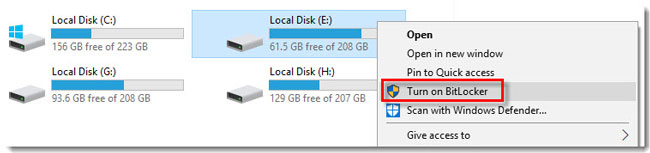
مرحله سوم: گزینه Use a password to unlock the drive را انتخاب کرده و سپس با انتخاب یک رمز عبور بهصورت دلخواه، گزینه Next را کلیک کنید.
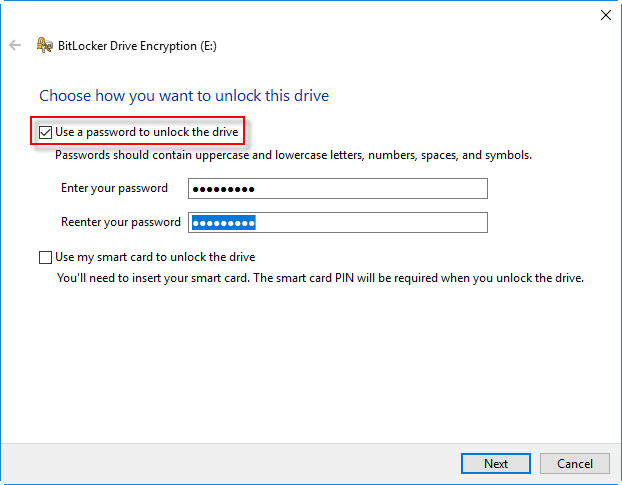
مرحله چهارم: برای پشتیبان گیری از رمز اولیه خود، میتوانید یک لوکیشن را انتخاب کنید تا به جای رمز عبور، بتوانید از برای باز کردن قفل هارد دیسک اکسترنال خود از آن استفاده کنید. این گزینه هنگام فراموشی رمز عبور به دردتان خواهد خورد. شما میتوانید برای این منظور از حساب کاربری مایکروسافت خود کمک گرفته یا اینکه درایوی از هارد کامپیوتر یا یک فلش USB را به عنوان لوکیشن بازیابی انتخاب کنید. به هر حال، بعد از انتخاب گزینه مناسب، روی Next کلیک کنید.
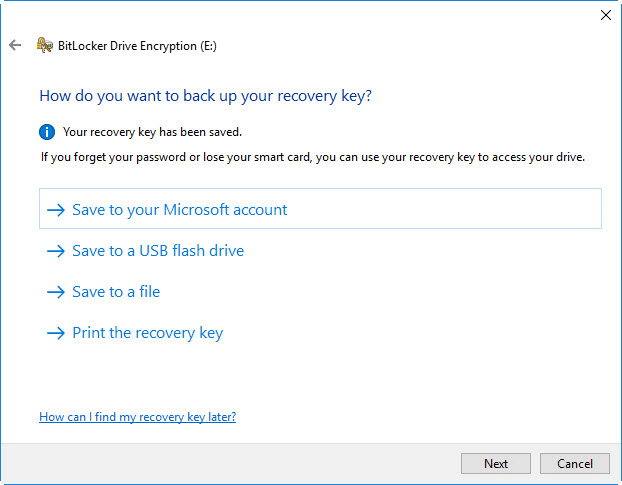
مرحله پنجم: در صفحه بعد، روی Next کلیک کنید. سپس حالت Compatible را بهعنوان حالت رمز گذاری هارد اکسترنال خود انتخاب کرده و گزینه Next را کلیک کنید.
مقاله پیشنهادی : تفاوت هارد SSD و HDD
مرحله ششم: در آخر روی Start Encryption کلیک کنید تا رمز گذاری هارد اکسترنال شما شروع شود.
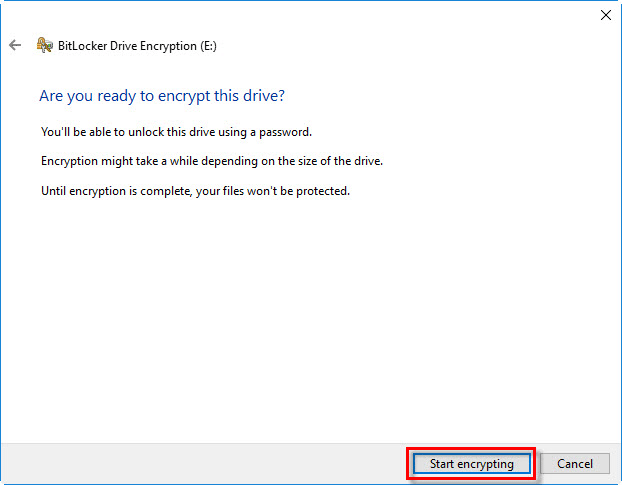
مرحله هفتم: حال تنها کافی است که صبر کنید تا مراحل رمز گذاری هارد اکسترنال تکمیل شود. این موضوع بسته به اندازه درایو خارجی میتواند چند دقیقه طول بکشد.
روش دوم: استفاده از VeraCrypt
شما میتوانید از نرم افزار VeraCrypt برای تعیین رمز عبور برای هارد دیسک خود در ویندوز ۱۰ استفاده کنید. این برنامه یکی از ابزارهای ویندوز نبوده و شما روی تمامی سیستمها میتوانید از آن استفاده کنید. این برنامه رایگان بوده و یک ابزار قدرتمند برای افرادی است که از نسخههای Pro یا Enterprise ویندوز ۱۰ استفاده نکرده و قصد دارند که از هارد دیسک اکسترنال خودشان با یک رمز عبور محافظت کنند. برای این منظور میتوانید ادامه مراحل را دنبال کنید.
مرحله اول: VeraCrypt را روی کامپیوتر مجهز به ویندوز ۱۰ دانلود کرده و سپس آن را نصب کنید. پس از اتمام مراحل نصب، این برنامه را اجرا کرده و سپس هارد اکسترنال خود را به کامپیوتر متصل کنید.
مرحله دوم: روی دکمه Create Volume کلیک کنید.
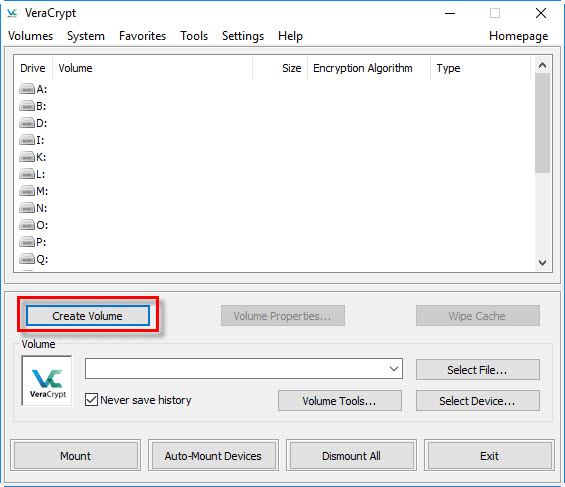
مرحله سوم: گزینه Encrypt a non-system partition/drive را انتخاب کرده و سپس گزینه Next را انتخاب کنید.
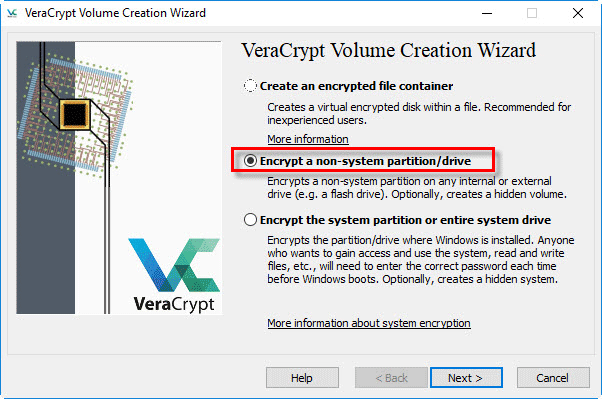
مرحله چهارم: حجم استاندارد را برای VeraCrypt انتخاب کرده و سپس روی Next کلیک کنید.
مرحله پنجم: در صفحه بعد، روی دکمه Select Devices کلیک کرده و سپس عبارت پارتیشنی که نشان دهنده هارد اکسترنال متصل شما است را انتخاب کنید. سپس میتوانید روی OK کلیک کرده و با کلیک روی Next ادامه کار را پیگیری کنید.
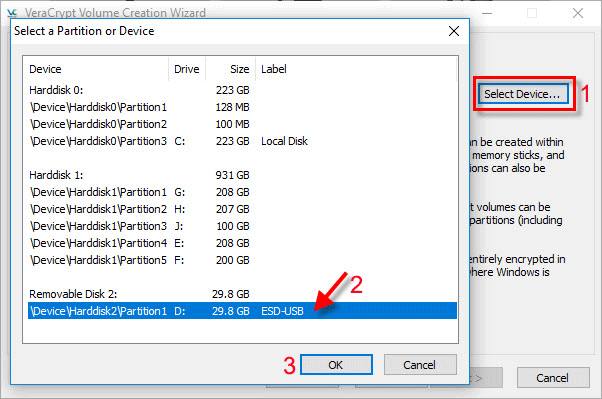
مرحله ششم: اکنون از شما خواسته میشود که چگونگی تعیین رمز برای هارد دیسک اکسترنال را تعیین کنید. گزینه اول، قبل از رمزگذاری، تمام دادههای ذخیره شده روی هارد دیسک اکسترنال شما را پاک میکند و گزینه دوم، بدون حذف اطلاعاتی، هارد اکسترنال و تمام دادههای ذخیره شده روی آن را رمزگذاری میکند. گزینه مورد نظر خود را انتخاب کرده و سپس گزینه Next را انتخاب کنید.
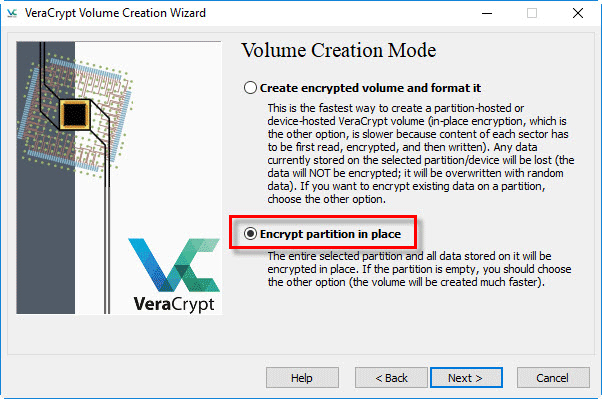
مرحله هفتم: در صفحه بعدی، روی Next کلیک کنید. سپس برای محافظت از هارد اکسترنال خود، یک رمز عبور قوی تعیین کرده و گزینه Next را انتخاب کنید.
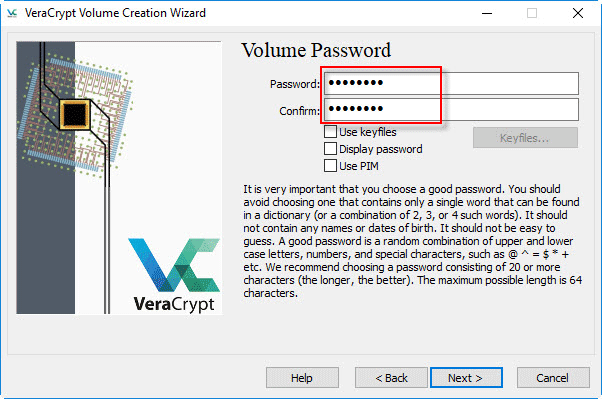
مرحله هشتم: در صفحه بعد، ماوس خود را تا جایی که ممکن است بهصورت تصادفی حرکت دهید. وقتی که نوار پیشرفت مربوط به آن تکمیل شد، میتوانید روی Next کلیک کنید.
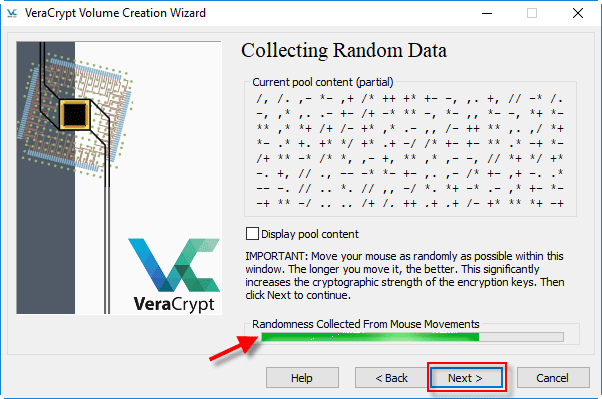
مرحله نهم: روی Next > Encrypt کلیک کنید. در این مرحله باید صبر کنید که مراحل رمز گذاری هارد اکسترنال کامل شود.
برای دسترسی به هارد اکسترنال محافظت شده از طریق این روش، تنها میتوانید از برنامه VeraCrypt استفاده کنید. شما باید این برنامه را روی کامپیوتری که میخواهید هارد اکسترنال را به آن وصل کنید، نصب کرده و سپس از طریق آن به هارد خود دسترسی داشته باشید. برای این منظور هم هم مراحل سادهای وجود دارد که در ادامه آن را با شما درمیان میگذاریم.
شما به دو روش کلی میتوانید از اطلاعات هارد اکسترنال خود از طریق ایجاد پسورد محافظت کنید. در روش اول شما به کمک ویندوز 10 نسخه پرو میتوانید این کار را انجام دهید و در روش دوم باید از نرم افزار به خصوص هر برند برای این کار کمک بگیرید. در روش دوم میتوانید از برنامههای شخص ثالث مخصوص به این کار استفاده کنید.